相信大家拿到手機後,一定有許多內建 App 是用不到的,來到 iOS 10 後,終於可以移除內建 App 囉!不過移除內建 App 是不會增加手機容量的唷!這篇就來教大家移除內建 App 後如何重新安裝唷!
喜歡我的文章趕緊幫粉絲團按讚,接受最新資訊囉!
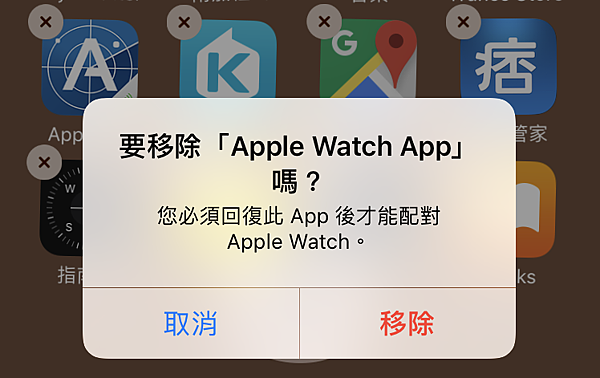
首先跟大家分享 iOS 10 可以移除哪些內建 App
- 計算機
- 行事曆
- 指南針
- 聯絡資訊
- FaceTime
- 尋找我的朋友
- 主畫面
- iBooks3
- iCloud Drive
- iTunes Store
- 郵件
- 地圖3
- 音樂3
- News
- 備忘錄
- Podcast
- 提醒事項
- 股市
- 提示
- 影片
- 語音備忘錄
- Watch app
- 天氣
更多資訊可察看官網,請點此。

大家應該都認為移除內建 App ,容量會增加,不過實際上不是移除 App ,而是「隱藏」App

可移除「指南針」

以及「Apple Watch」等等

可發現移除內建 App 後,容量是沒有增加的

移除內建 App 後,可打開「App Store」重新安裝
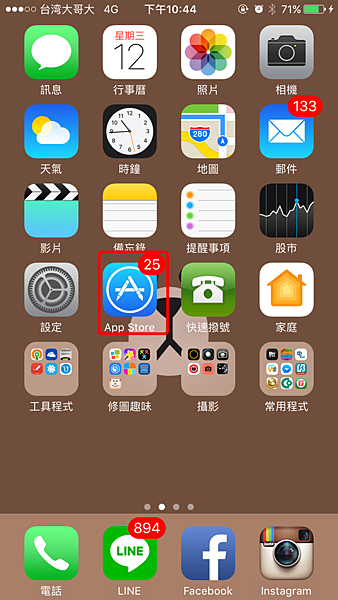
找尋官方的軟體

點擊下載圖示,馬上就安裝好

接著移到最下方,點擊「開發人員其他 App」可快速瀏覽 Apple 官方 App

為了證明是「隱藏」而非「移除」App ,打開飛航模式

點擊下載,立刻安裝好

以上為 iOS 10 移除內建 App 後如何重新安裝的教學,趕緊分享給不知道的朋友吧!
有更多的消息或者資訊都會分享到我的粉絲團唷。
若是有問題想要詢問,也歡迎加入社團討論唷。
全站熱搜


 留言列表
留言列表

